 Pernah Kebayang Gak kalau desktop komputer kamu bisa kayak gini???? haaayooooo... yang punya kayak gene cuma Beryl hehehehee..... cuma iseng aja nehhhhhh buat postingan yang kagak berharga...!!!! coz nyari susah banget nehhhh
Pernah Kebayang Gak kalau desktop komputer kamu bisa kayak gini???? haaayooooo... yang punya kayak gene cuma Beryl hehehehee..... cuma iseng aja nehhhhhh buat postingan yang kagak berharga...!!!! coz nyari susah banget nehhhhartikel yach walaupun copy paste n sangant berharga bagiku....makasih yach mas deden ^_^ sapa tau di butuhin lagi... heheheheeee, aku mau curhat dolo nehhhh.... gene yach kemaren sehabis nginstall si BERYL trus animasi 3D yang mantep trus bentuk cube yang bisa di puter2 kayak gangsing alhamdulilah sukses besar..... trus kayaknya ada yang kurang dengan aplikasi si BERYL itu.....eeeehhhh taunya bener.....nahhhhh aku sempet nanyak-nanyak ama pakde google "dimana pakde buat nambah aplikasi ubuntu beryl????? nahhhh ama dia di jawab di situsnya mas deden
padahal asal klik sech heheheeeeee aku baca-baca kok semakin lama semakin jelas..... yach aku ikutin aja cara nambah komponen di BERYL.....nahhhhh neeeehhhh cara nambah aplikasi-aplikasi di BERYL kan beryl ma UBUNTU sama aja mungkin kakak beradik heheheheeeee disini menjelaskan cara nambah aplikasi mp3, vidio player, kget manager, kopete, gaim, IXRC, trus gaim ahhhh masih banyak lagi di tambah setingan sedikit di internet..... yach langsung aja ke TKP OK....!!!
Setting komponen untuk Linux Ubuntu
Ditulis oleh kang deden di/pada 11 Februari, 2007
MENAMBAH REPOSITORIES BARU
Di terminal ketikan
sudo cp /etc/apt/sources.list /etc/apt/sources.list.backup
tekan enter dan diikuti dengan
sudo gedit /etc/apt/sources.list
Text Editor akan menjelaskan mengenai situs di mana ubuntu disambungkan untuk mendapatkan sumbernya. Anda ganti semuanya dengan berikut: (keterangan gak usah di hapus aja tapi disisipin text dibawah ini karena ini menentukan aplikasi jadi hati2 jadi standar bawaan ubuntu jangan di hapus tapi DISISIPKAN AJA>>>>>>>!!!!!
## Add comments (##) in front of any line to remove it from being checked.
## Use the following sources.list at your own risk.
# Ubuntu supported packages (packages, GPG key: 437D05B5)
deb http://my.archive.ubuntu.com/ubuntu dapper main restricted
deb http://my.archive.ubuntu.com/ubuntu dapper-updates main restricted
# Ubuntu supported packages (sources, GPG key: 437D05B5)
deb-src http://my.archive.ubuntu.com/ubuntu dapper main restricted
deb-src http://my.archive.ubuntu.com/ubuntu dapper-updates main restricted
# Ubuntu community supported packages (packages, GPG key: 437D05B5)
deb http://my.archive.ubuntu.com/ubuntu dapper universe multiverse
deb http://my.archive.ubuntu.com/ubuntu dapper-updates universe multiverse
# Ubuntu community supported packages (sources, GPG key: 437D05B5)
deb-src http://my.archive.ubuntu.com/ubuntu dapper universe multiverse
deb-src http://my.archive.ubuntu.com/ubuntu dapper-updates universe multiverse
deb http://archive.ubuntu.com/ubuntu dapper main restricted universe multiverse
deb-src http://archive.ubuntu.com/ubuntu dapper main restricted universe multiverse
## MAJOR BUG FIX UPDATES produced after the final release
deb http://archive.ubuntu.com/ubuntu dapper-updates main restricted universe multiverse
deb-src http://archive.ubuntu.com/ubuntu dapper-updates main restricted universe multiverse
## UBUNTU SECURITY UPDATES
deb http://security.ubuntu.com/ubuntu dapper-security main restricted universe multiverse
deb-src http://security.ubuntu.com/ubuntu dapper-security main restricted universe multiverse
Simpan file tersebut dan tutup Text Editor
Kemudian di terminal ketikan
sudo apt-get update
sumber-sumber lain di dalam ubuntu di komputer anda akan dikemas secara otomatis.Sekarang kita akan lanjutkan tutorial dengan pemasangan beberapa cara untuk mendapatkan file-file lain agar linux ubuntu dapat berfungsi baik di dalam komputer kita.
PEMASANGAN FONTS
sudo apt-get install msttcorefonts
PEMASANGAN PEMAIN MULTIMEDIA DAN CODECS
wget -c -o /tmp/w32codecs.deb ftp://ftp.nerim.net/debian-marillat/pool/main/w/w32codecs/w32codecs_20050412-0.4_i386.deb
sudo dpkg -i /tmp/w32codecs.deb
sudo apt-get install libdvdread3
sudo /usr/share/doc/libdvdread3/examples/install-css.sh
sudo apt-get install lame sox ffmpeg mjpegtools mpg321 vorbis-tools
sudo apt-get install totem-xine libxine-extracodecs
BAGAIMANA UNTUK MEREFRESH GNOME KE SEMULA
(lakukan ini setiap kali anda pasang aplikasi baru)
killall gnome-panel
killall nautilus
PEMASANGAN MOZILLA-FIREFOX
sudo apt-get install mozilla-firefox
PEMASANGAN GNOME-BAKER (BURNING CD)
sudo apt-get install gnomebaker
PEMASANGAN FLASH UNTUK FOREFOX
sudo apt-get install flashplugin-nonfree
sudo update-flashplugin
PEMASANGAN SUN JAVA
sudo apt-get install sun-java5-jre sun-java5-plugin
sudo update-alternatives –config java
PEMASANGAN ADOBE AROBAT READER DENGAN PLUGIN UNTUK FIREFOX
sudo apt-get install acroread
sudo apt-get install mozilla-acroread
sudo apt-get install acroread-plugins
PEMASANGAN GFTP
sudo apt-get install gftp-gtk
PEMASANGAN KINO (VIDEO EDITOR)
sudo apt-get install kino kinoplus kino-timfx kino-dvtitler
PEMASANGAN SKYPE
wget -c http://www.skype.com/go/getskype-linux-deb
sudo dpkg -i skype_1.2.0.18-2_i386.deb (or the name of the file you downloaded)
sudo apt-get install alsa-oss
PEMASANGAN XMMS (MP3 Player)
sudo apt-get install xmms xmms-status-plugin xmms-skins
MENYAMBUNGKAN XMMS DENGAN SEMUA FAIL MP3/M3U/WAV
sudo cp /usr/share/applications/defaults.list /usr/share/applications/defaults.list_backup
sudo cp /usr/share/applications/defaults.list /tmp/defaults.list_tmp
sudo sed -e ’s/audio\/mpeg=.*/audio\/mpeg=XMMS.desktop/g’ /tmp/defaults.list_tmp > /tmp/defaults.mp3
sudo sed -e ’s/audio\/x-mpegurl=.*/audio\/x-mpegurl=XMMS.desktop/g’ /tmp/defaults.mp3 > /tmp/defaults.m3u
sudo sed -e ’s/audio\/x-wav=.*/audio\/x-wav=XMMS.desktop/g’ /tmp/defaults.m3u > /tmp/defaults.list
sudo mv /tmp/defaults.list /usr/share/applications/defaults.list
sudo rm -f /tmp/defaults.*
PEMASANGAN DOWNLOADER X (berfungsi seperti Flashget)
sudo apt-get install d4x
PEMASANGAN DVD PLAYER
sudo apt-get install libdvdcss2
PEMASANGAN NVU (Buat Editing HTML/PHP/ASP)
sudo apt-get install nvu
sudo rm -f /usr/share/applications/nvu.desktop
sudo gedit /usr/share/applications/nvu.desktop
Tuliskan diatasnya
[Desktop Entry]
Name=Nvu
Comment=Web Development Editor
Exec=nvu
Icon=nvu.xpm
Terminal=false
Type=Application
Categories=Application;Network;//Nota: Ia tambahan dari cadangan sdra khaliszaim. terima kasih.
PEMASANGAN RAR (Uncompress File RAR)
sudo apt-get install rar
sudo ln -fs /usr/bin/rar /usr/bin/unrar
MOUNTING UNTUK PARTITION FAT32
sudo mount /dev/hda1 [mount_point_dir] -t vfat -o iocharset=utf8,umask=000
MOUNTING UNTUK NTFS
sudo mount /dev/hda1 [mount_point_dir] -t ntfs -o nls=utf8,umask=0222
MOUNTING UNTUK CD/DVD
sudo mount /media/cdrom0/ -o unhide
HAPUSKAN KETERANGAN “There are differences between Boot Sector and its backup”
sudo gedit /etc/fstab gantikan baris
/dev/hda1 /media/hda1 vfat defaults,utf8,umask=007,gid=46 0 1
dengan
/dev/hda1 /media/hda1 vfat iocharset=utf8,umask=000 0 0
(dimana sebenarnya partition fat32 anda sama dgn di hda1 atau hda2)
BAGAIMANA UNTUK LOGIN SECARA AUTOMATIK DI GNOME
Pergi ke:
Security -> Automatic Login ->
Enable Automatic Login (Checked)
User: masukkan username BAGAIMANA UNTUK MENUKAR PERMISSION UNTUK FOLDER/FILE
Klik kanan pada folder atau filePilih PropertiesPermissions Tab -> Read/Write/Execute (Checked permissions untuk Owner/Group/Others)
BAGAIMANA UNTUK MENGGANTI KEPEMILIKAN FOLDER/FILE
sudo chown nama_user /lokasi_fail_atau_folder
BAGAIMANA UNTUK MELIHAT PARTITION TABLE
sudo fdisk -l
BAGAIMANA UNTUK CONFIGURE SETTING BROADBAND
sudo pppoeconf
BAGAIMANA UNTUK MENAMPILKAN FILE DAN FOLDER TERSEMBUNYI
Ctrl + H
BAGAIMANA UNTUK MEMASANG FAIL .DEB
sudo dpkg -i package_file.deb
BAGAIMANA MENGGANTI FILE .RPM KEPADA .DEB
sudo alien package_file.rpm
BAGAIMANA UNTUK MEMASANG ANTIVIRUS CLAMAV
sudo apt-get install clamav
BAGAIMANA UNTUK MENGUPDATE DATABASE ANTIVIRUS
sudo freshclam
BAGAIMANA UNTUK MENGHAPUS FILE/FOLDER UNTUK VIRUS
sudo clamscan -r /lokasi_folder
BAGAIMANA UNTUK MENGESET (PRINTER)
Klik System/Administration/Printing Pilih Add Printer
BAGAIMANA UNTUK MEMASANG SERVER MYSQL
sudo apt-get install mysql-server
mysqladmin -u root password letakkan_password
BAGAIMANA MEMASANG MYSQL ADMINISTRATOR
sudo apt-get install mysql-admin
BAGAIMANA MEMASANG SERVER APACHE
sudo apt-get install apache2
BAGAIMANA MEMASANG PHP UNTUK APACHE
sudo apt-get install php4
sudo /etc/init.d/apache2 restart
sudo gedit /var/www/coba.php
Masukkan pernyataan berikut
dan simpan
Sekarang coba buka
http://localhost/coba.php
BAGAIMANA MEMASANG MYSQL UNTUK APACHE
sudo apt-get install libapache2-mod-auth-mysql
sudo apt-get install php4-mysql
sudo /etc/init.d/apache2 restart
BAGAIMANA UNTUK SETTING KAD BUNYI DENGAN BENAR
sudo killall esd
sudo cp /etc/esound/esd.conf /etc/esound/esd.conf_backup
sudo gedit /etc/esound/esd.confCari bahagian ini
…
auto_spawn=0
spawn_options=-terminate -nobeeps -as 5
…
gantikan dengan
auto_spawn=1
spawn_options=-terminate -nobeeps -as 2 -d defaultSimpan file tersebut dan kemudian
sudo apt-get install libesd-alsa0
sudo gedit /etc/asound.confMasukkan berikutpcm.card0 {
type hw
card 0
} pcm.!default {
type plug
slave.pcm “dmixer”
}pcm.dmixer {
type dmix
ipc_key 1025
slave {
pcm “hw:0,0″
period_time 0
period_size 2048
buffer_size 32768
rate 48000
}
bindings {
0 0
1 1
}
}Simpan file tersebut diikuti dengansudo ln -fs /usr/lib/libesd.so.0 /usr/lib/libesd.so.1
Anda perlu tutup semua program aplikasi dan reboot komputer anda.
BAGAIMANA MEMASANG DHCP SERVER UNTUK ASSIGN I.P. SECARA AUTO
sudo apt-get install dhcp3-server
sudo cp /etc/default/dhcp3-server /etc/default/dhcp3-server_backup
sudo gedit /etc/default/dhcp3-server Cari baris ini…
INTERFACES=”"
gantikan dengan
INTERFACES=”eth0″ Simpan file tersebut, kemudiansudo cp /etc/dhcp3/dhcpd.conf /etc/dhcp3/dhcpd.conf_backup
sudo gedit /etc/dhcp3/dhcpd.confCari bahagian
…
# option definitions common to all supported networks…
option domain-name “example.org”;
option domain-name-servers ns1.example.org, ns2.example.org;
default-lease-time 600;
max-lease-time 7200;
… gantikan dengan ini# option definitions common to all supported networks…
#option domain-name “example.org”;
#option domain-name-servers ns1.example.org, ns2.example.org;
#default-lease-time 600;
#max-lease-time 7200;kemudian cari bahagian ini…# A slightly different configuration for an internal subnet.
#subnet 10.5.5.0 netmask 255.255.255.224 {
# range 10.5.5.26 10.5.5.30;
# option domain-name-servers ns1.internal.example.org;
# option domain-name “internal.example.org”;
# option routers 10.5.5.1;
# option broadcast-address 10.5.5.31;
# default-lease-time 600;
# max-lease-time 7200;
#}
…gantikan dengan # A slightly different configuration for an internal subnet.
subnet 192.168.0.0 netmask 255.255.255.0 {
range 192.168.0.100 192.168.0.200;
option domain-name-servers 202.188.0.133, 202.188.1.5;
option domain-name “tm.net.my”;
option routers 192.168.0.1;
option broadcast-address 192.168.0.255;
default-lease-time 600;
max-lease-time 7200;}
Simpan file tersebut.
Demikian tadi tutorial pemasangan scara manual untuk beberapa aplikasi dan setting komponen untuk Linux Ubuntu.Sumber :
http://zulkiplyharun.com
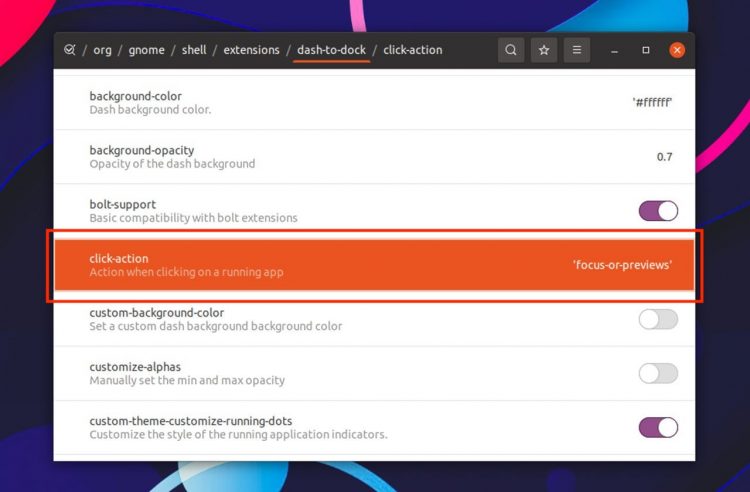

keren abis bro
ReplyDelete